Además de mantener conversaciones sencillas, el asistente ofrece herramientas avanzadas que te permiten realizar acciones complejas, como analizar datos y generar informes, o crear imágenes y vídeos personalizados. También puedes ampliar las funciones del asistente creando nuevos agentes y conectándote a otras herramientas, como NotebookLM Enterprise.
Acceder a las acciones con el menú Herramientas
Para acceder a las herramientas de una conversación, sigue estos pasos:
Haz clic en el botón Herramientas o escribe
/en el cuadro de chat. Aparecerá una lista de combinaciones de teclas.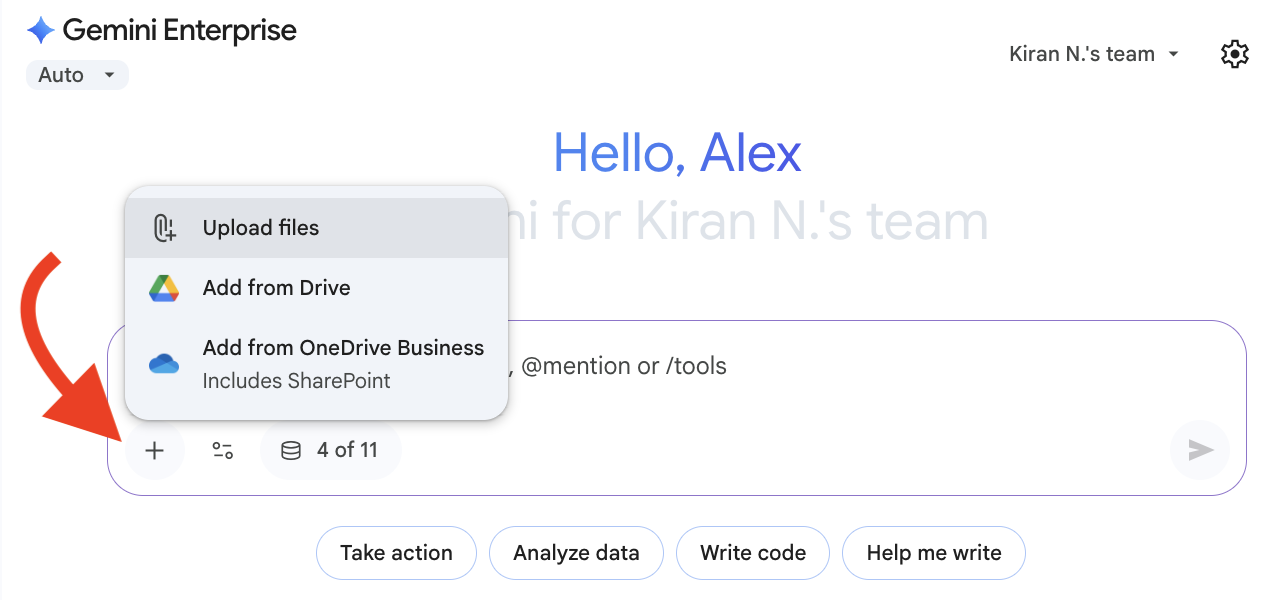
Abre el menú Herramientas. Selecciona una opción de la lista:
Buscar en fuentes internas: limita la búsqueda de Gemini Enterprise a los datos de tu empresa al responder a las peticiones.
Buscar en la Web para limitar Gemini Enterprise a buscar en la Web cuando responda a las peticiones.
Genera un vídeo para que Gemini Enterprise cree un vídeo a partir de tu descripción.
Generar una imagen para que Gemini Enterprise cree una imagen a partir de tu descripción.
Ejecuta Investigación a fondo para trabajar con el agente de Investigación a fondo y buscar información sobre una pregunta en profundidad.
Analizar datos y crear informes
El asistente puede analizar los datos que le proporciones subiendo archivos, pegando datos o consultando resultados de búsqueda. Puedes pedirle al asistente que haga cálculos y cree tablas o informes a partir de tus datos.
Para analizar los datos, haz lo siguiente:
(Opcional) Sube un archivo.
Introduce una petición. Estos son algunos ejemplos de peticiones para analizar datos:
"¿Puedes decirme cuáles son los ingresos totales de diciembre?"
"¿Qué producto ha tenido las ventas más altas?"
"Genera un informe de ventas del último trimestre, que incluya un desglose por categoría de producto y una comparación con el año anterior".
Generar una imagen
Puedes usar el asistente para generar elementos visuales personalizados, como ilustraciones, maquetas de interfaces de usuario y gráficos, a partir de una petición de texto.
Para crear una imagen, sigue estos pasos:
En el cuadro de chat, haz clic en Herramientas > Generar una imagen.
Describe la imagen que quieres que cree Gemini Enterprise y envía la petición. Estos son algunos ejemplos de peticiones para generar imágenes y gráficos:
"Genera una maqueta de alta fidelidad de una aplicación de banca móvil con un diseño limpio y minimalista que muestre el saldo de la cuenta de un usuario y las transacciones recientes".
"Necesito una visualización de los datos demográficos de nuestros clientes. ¿Puedes crear un gráfico que muestre la distribución por edad, sexo y ubicación?"
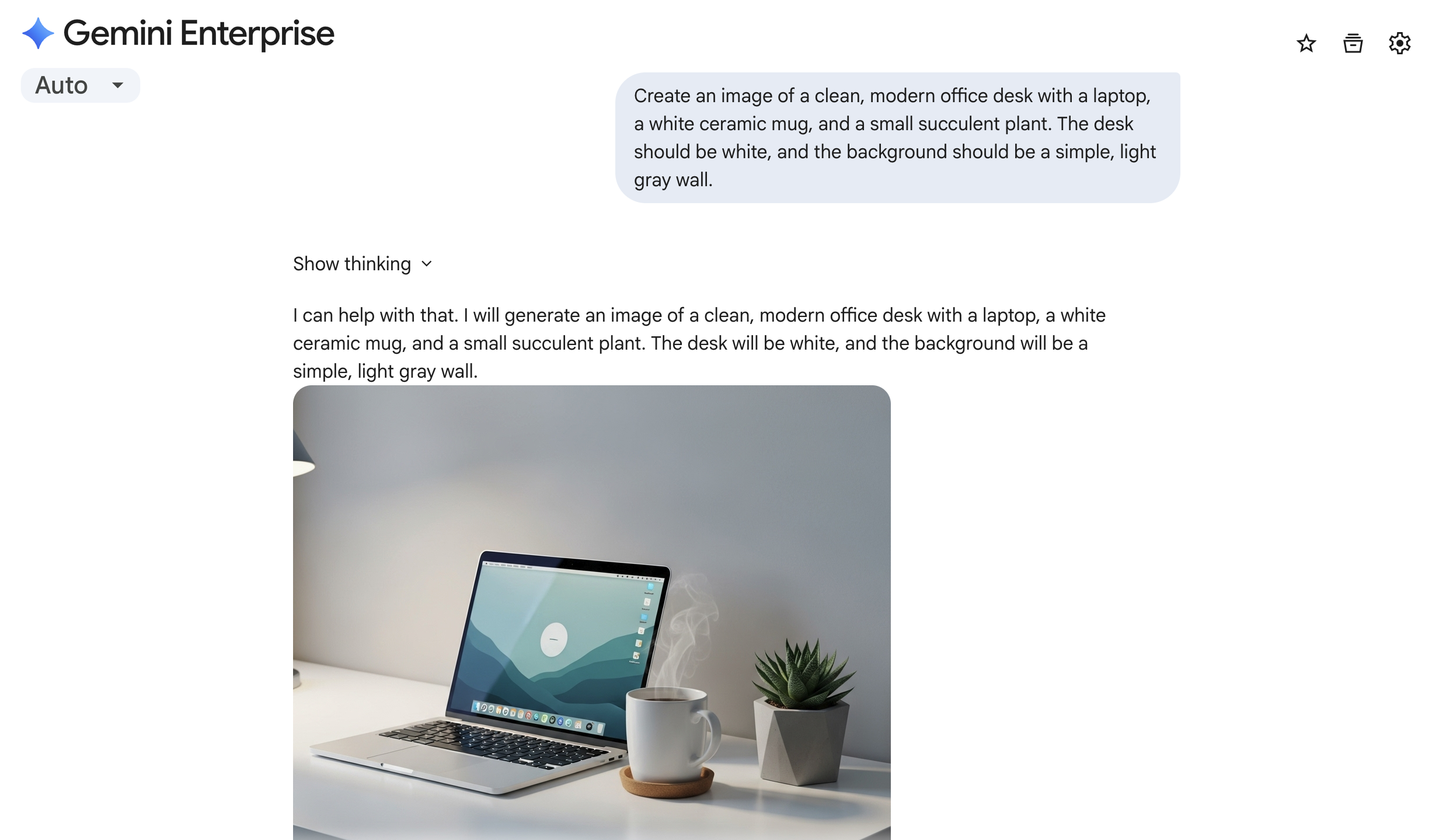
Generar una imagen personalizada Después de generar la imagen inicial, sube imágenes que ya tengas o introduce peticiones de texto de seguimiento para perfeccionar la imagen generada.
Puedes exportar cualquier imagen o gráfico terminado en formato PNG.
Generar un vídeo
Puedes usar el asistente para crear un vídeo corto basado en tu descripción.
Para crear un vídeo:
En el cuadro de chat, haz clic en Herramientas > Generar un vídeo.
Describe el vídeo que quieres que cree Gemini Enterprise y envía la petición.
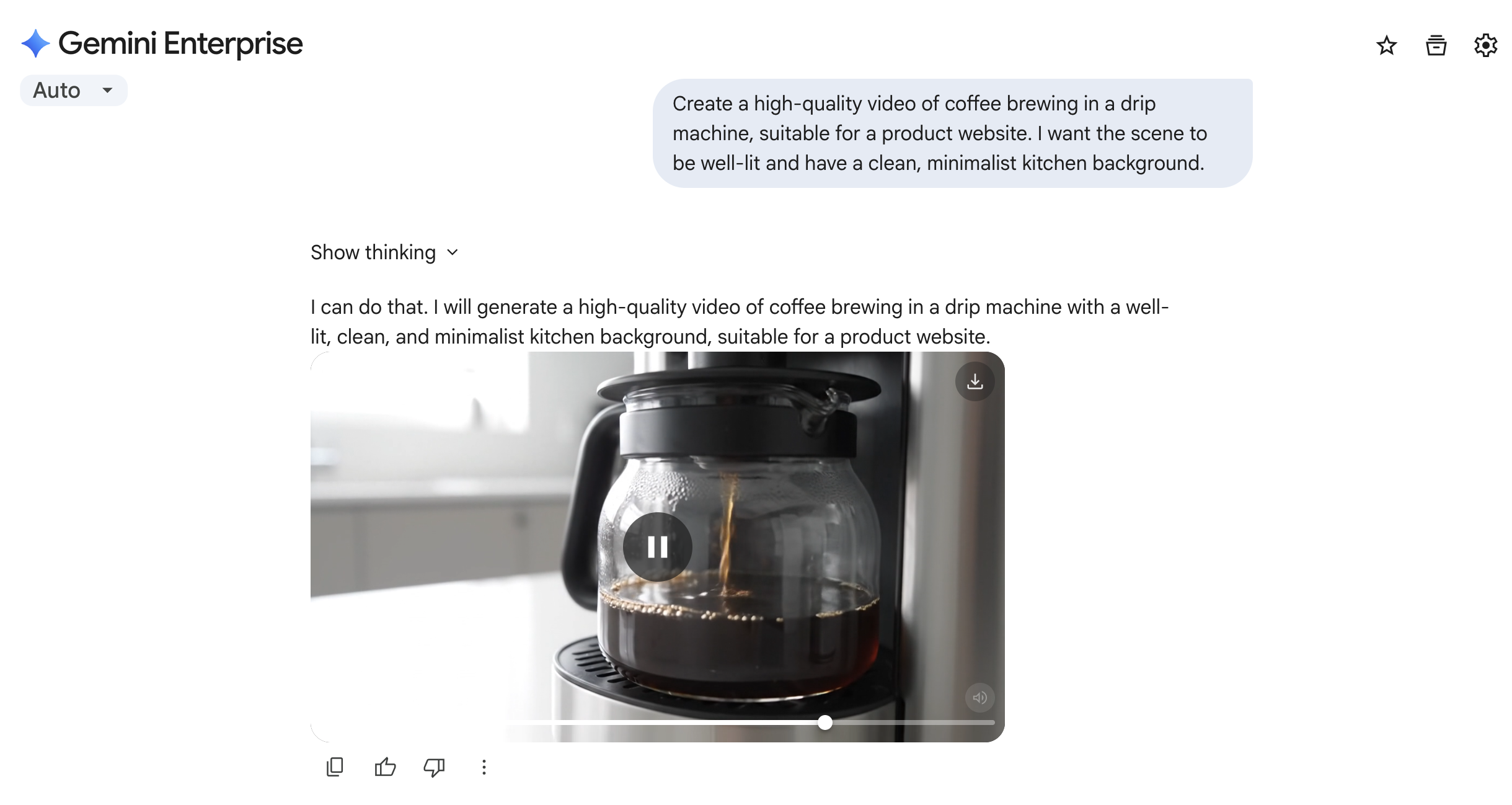
Generar un vídeo personalizado Después de recibir la respuesta del asistente, puedes enviar peticiones de seguimiento para refinar el resultado.
Crear un agente
Puedes crear tus propios agentes personalizados para llevar a cabo tareas específicas y repetibles con los datos de tu empresa.
Para crear un agente, sigue estos pasos:
En la barra lateral, haz clic en Agentes > Crear agente.

Crear un agente En Editor, rellena los campos para dar nombre y describir tu agente.
En Vista previa, prueba tu nuevo agente y comprueba que se comporta como esperabas.
Haga clic en Guardar para guardar el nuevo agente.
Para obtener más información sobre cómo crear agentes, consulta el artículo Crear un agente sin código con Agent Designer.
Conectarse a NotebookLM Enterprise
Puedes conectar Gemini Enterprise a tus cuadernos de NotebookLM Enterprise y chatear sobre su contenido directamente en el asistente. Para obtener más información, consulta el artículo Usar NotebookLM Enterprise en Gemini Enterprise.

